ISA Server 2006速战速决实验指南(6)--创建元素-协议
在创建访问规则之前需要创建元素,元素是访问规则的组成部分。本处以创建QQ协议为例进行讲解,其他协议的创建方法相似,在创建协议元素之前需要知道这个协议的端口号、协议类型是TCP还是UDP、以及协议方向。
单击【开始】→【程序】→【Microsoft ISA Server】→【ISA服务器管理】,打开ISA控制台,如图1所示。

图1
在ISA控制台中,依次展开【阵列】→【ISA_Server】,单击【防火墙策略(ISA_Server)】,在控制台右侧界面中的【工具箱】区域中,展开【协议】,单击【新建】→【协议】,如图2所示,将打开【新建协议定义向导】对话框。
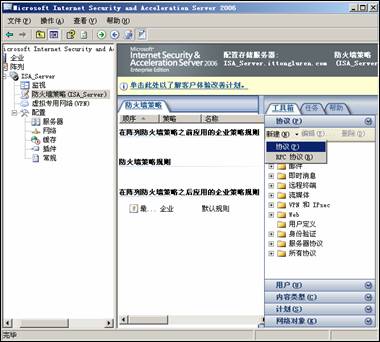
图2
在向导中出现【欢迎使用新建协议定义向导】对话框,在【协议定义名称】文本框中输入新建的协议的名称为【QQ】,如图3所示。
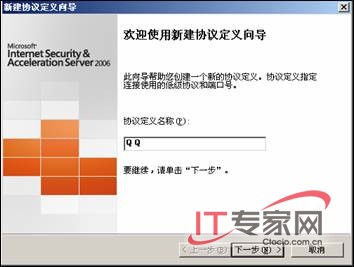
图3
单击【下一步】按钮,出现【首要连接信息】对话框,在该对话框中指定端口。协议以及方向,如图4所示。
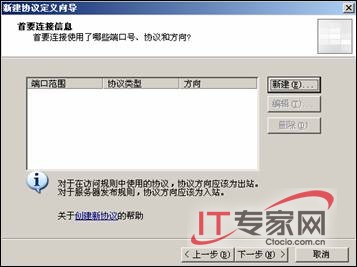
图4
单击【新建】按钮,出现【新建/编辑协议连接】对话框,在【协议类型】下拉列表中选择【UDP】,在【方向】下拉列表中选择【发送接收】,在【端口范围】文本框中指定QQ协议所使用的端口为4000~4001,如图5所示。

图5
单击【确定】按钮返回【首要连接信息】对话框,并且设置QQ协议所使用的另外一个端口号8000,如图6所示。

图6
单击【确定】按钮返回【首要连接信息】对话框,如图7所示,可以看到已经添加的端口范围、协议以及方向。
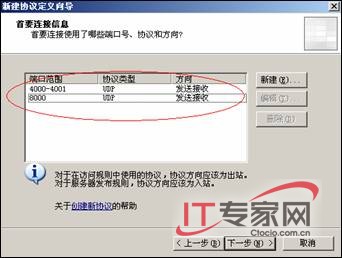
图7
单击【下一步】按钮,出现【辅助连接】对话框,如图8所示。
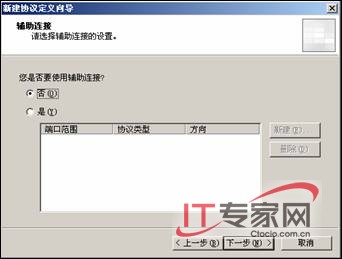
图8
单击【下一步】按钮,出现【正在完成新建协议定义向导】对话框,如图9所示,单击【完成】按钮即可。
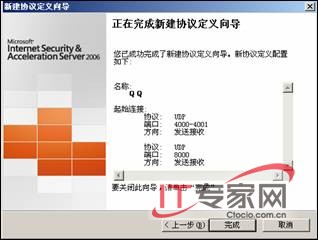
图9
返回ISA控制台,在【工具箱】区域的协议中看到刚创建的协议,如图10所示。
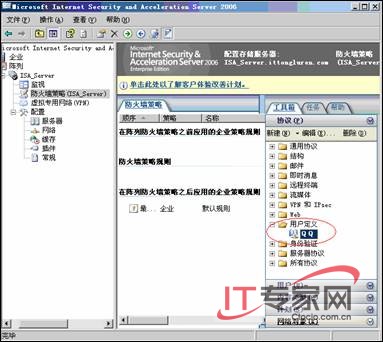
| 自由广告区 |
| 分类导航 |
| 邮件新闻资讯: IT业界 | 邮件服务器 | 邮件趣闻 | 移动电邮 电子邮箱 | 反垃圾邮件|邮件客户端|网络安全 行业数据 | 邮件人物 | 网站公告 | 行业法规 网络技术: 邮件原理 | 网络协议 | 网络管理 | 传输介质 线路接入 | 路由接口 | 邮件存储 | 华为3Com CISCO技术 | 网络与服务器硬件 操作系统: Windows 9X | Linux&Uinx | Windows NT Windows Vista | FreeBSD | 其它操作系统 邮件服务器: 程序与开发 | Exchange | Qmail | Postfix Sendmail | MDaemon | Domino | Foxmail KerioMail | JavaMail | Winwebmail |James Merak&VisNetic | CMailServer | WinMail 金笛邮件系统 | 其它 | 反垃圾邮件: 综述| 客户端反垃圾邮件|服务器端反垃圾邮件 邮件客户端软件: Outlook | Foxmail | DreamMail| KooMail The bat | 雷鸟 | Eudora |Becky! |Pegasus IncrediMail |其它 电子邮箱: 个人邮箱 | 企业邮箱 |Gmail 移动电子邮件:服务器 | 客户端 | 技术前沿 邮件网络安全: 软件漏洞 | 安全知识 | 病毒公告 |防火墙 攻防技术 | 病毒查杀| ISA | 数字签名 邮件营销: Email营销 | 网络营销 | 营销技巧 |营销案例 邮件人才:招聘 | 职场 | 培训 | 指南 | 职场 解决方案: 邮件系统|反垃圾邮件 |安全 |移动电邮 |招标 产品评测: 邮件系统 |反垃圾邮件 |邮箱 |安全 |客户端 |